VPN für Yandex Browser: So laden Sie die VPN-Erweiterung herunter und aktivieren sie. FriGate für Yandex Browser: intelligenter Anonymisierer
Aus irgendeinem Grund können einige Websites für den Benutzer gesperrt sein. Aufgrund der erhöhten Häufigkeit der Sperrung durch Roskomnadzor sowie der Sperrung von Websites Systemadministratoren bei der Arbeit, nicht funktionierenden Websites oder Funktionen von Websites in Ihrem Land ist die Verwendung eines Proxys relevant geworden. Dank ihr können Benutzer problemlos auf jede Website gelangen, sofern sie weiterhin funktioniert.
Es gibt mehrere Möglichkeiten, das Verbot zu umgehen: Installieren Sie eine Erweiterung für den Yandex-Browser, um die Blockierung zu umgehen, oder verwenden Sie einen Anonymisierer, sowie einen weiteren kleinen Trick speziell für die Besitzer dieses Webbrowsers. Als nächstes werden wir uns jede dieser Optionen genauer ansehen.
Yandex Browser verfügt über einen Turbo-Modus, der durch seinen beabsichtigten Zweck tatsächlich dazu beiträgt, das Laden von Seiten zu beschleunigen und den Datenverkehr zu reduzieren. Das Funktionsprinzip ermöglicht es jedoch, die Blockierung zu umgehen. Natürlich sollten Sie bedenken, dass diese Methode nicht immer die herkömmlichen Arten von Proxys ersetzt und Ihr Problem möglicherweise nicht löst.
Warum kann Turbo als Proxy verwendet werden? Tatsache ist, dass Daten an einen Remote-Proxy-Server Yandex gesendet werden, um die Seite zu komprimieren und das Laden zu beschleunigen. Von dort werden sie abgeschnitten und an Ihren Browser gesendet. Das heißt, die Datenübertragung erfolgt nicht direkt vom Server zum Computer, sondern über einen „Vermittler“ in Form eines Proxys. Daher die Möglichkeit, Turbo als einfachste Möglichkeit zu verwenden, um das Verbot zu umgehen.
Erweiterungen
Browsererweiterungen, die das Blockieren von Websites umgehen, sind ausreichend. Sie funktionieren wie ein VPN für einen Yandex-Browser, was bedeutet, dass sie auch zuverlässige Verschlüsseler sind. Wir haben bereits die beliebtesten und zuverlässigsten Erweiterungen überprüft und laden Sie ein, diese Artikel zu lesen. Dort finden Sie Informationen, wie Sie Erweiterungen installieren und verwenden.
Durchsuchenc
Schöne und funktionale Erweiterung zur Umgehung von Blockierungen. Im kostenlosen Modus stehen 4 Server zur Auswahl: die Niederlande, Singapur, England und die USA. Benötigt nicht detaillierte Anpassung und beginnt sofort nach der Installation zu arbeiten. Der gesamte ausgehende und eingehende Datenverkehr wird verschlüsselt.
Fregatte
Eine beliebte Erweiterung, die auf interessante Weise funktioniert: Mit ihrer Datenbank blockierter Websites schaltet sie sich automatisch ein, wenn Sie versuchen, eine verbotene Website zu besuchen. Sie können die Erweiterung jederzeit manuell aktivieren, um sie dort zu aktivieren, wo die Site betriebsbereit zu sein scheint, aber einige Vorgänge (z. B. Kauf oder Registrierung) nicht ausgeführt werden können. Das Add-On kann manuell konfiguriert werden und die Länder ändern, aus denen Sie angeblich online gehen.
ZenMate
Eine solide Erweiterung, die auch 4 Länder bietet, um die Blockade zu umgehen: Rumänien, Deutschland, Hongkong, USA. Bevor Sie es verwenden können, müssen Sie sich registrieren, aber Sie können es kostenlos erhalten Probeversion Premium-Zugang.
Anonymisierer
Wenn Sie keine Erweiterungen installieren möchten oder dies auf einem Computer nicht möglich ist (z. B. bei der Arbeit), gibt es eine andere einfache Möglichkeit, die Site-Blockierung zu umgehen. Eine Alternative zu den installierten Erweiterungen ist ein Anonymisierer für den Yandex-Browser in Form einer Website. Es reicht aus, zu einer solchen Site zu gehen und in das entsprechende Feld die Adresse der Site einzugeben, die Sie besuchen möchten.
Im Internet finden Sie viele solcher Anonymisierer. Unserer Meinung nach sind die folgenden Seiten die stabilsten:
Natürlich können Sie jeden anderen Anonymisierer, den Sie finden, selbst verwenden, zumal sie alle den Service, den wir brauchen, fast gleich bereitstellen.
Übrigens blockiert Roskomnadzor jetzt sogar Anonymisierer, sodass die oben genannten Seiten möglicherweise nicht mehr relevant und nützlich sind. Darüber hinaus können Systemadministratoren bei der Arbeit den Zugriff auf die gängigsten Anonymisierer blockieren, sodass Sie entweder nach alternativen Websites für diese suchen oder eine von zwei anderen Möglichkeiten verwenden müssen, um das Verbot zu umgehen.
Jetzt wissen Sie, wie Sie blockierte Websites umgehen können. Wählen Sie die Option, die zu Ihnen passt, und gehen Sie frei zu verschiedenen Websites. Du kannst übrigens auch VPN-Programme installieren, die gegenüber Browser-Erweiterungen viele Vorteile haben, da sie auf dem gesamten Computer funktionieren und dir bei der Nutzung von Programmen wie Spotify helfen.
Immer mehr Nutzer sehen sich damit konfrontiert, dass ihre Lieblingsseiten aus verschiedenen Gründen gesperrt werden. Dies kann zum Beispiel durch die Sperrung beliebter sozialer und Unterhaltungsressourcen durch den Systemadministrator an Ihrem Arbeitsplatz entstehen oder die elementar angeforderte Ressource wurde in Ihrem Land verboten. In solchen Situationen ist es praktisch friGate-Addon für Yandex-Browser.
friGate ist eine beliebte browserbasierte Lösung für den Zugriff auf blockierte Ressourcen durch Spoofing Ihrer echten IP-Adresse.
FriGate-Server sind in verschiedenen Ländern verfügbar und werden mithilfe des Add-Ons von Informationen durchflossen, wodurch alle zuvor gesperrten Sites jetzt sicher geöffnet werden.
Wie installiere ich friGate für Yandex Browser?
1. weil friGate ist der kleine Bruder beliebter Browser Google Chrome, dann funktionieren alle Add-Ons, die für einen Webbrowser von Google entwickelt wurden, in Yandex Browser.
In diesem Zusammenhang müssen Sie über den Link am Ende des Artikels auf die offizielle Website des Entwicklers gehen und auf die Schaltfläche klicken Für Google Chrome installieren .

2. Sie werden weitergeleitet zu offizieller Laden Add-ons, bei denen Sie friGate installieren müssen, indem Sie auf die Schaltfläche klicken "Installieren" .
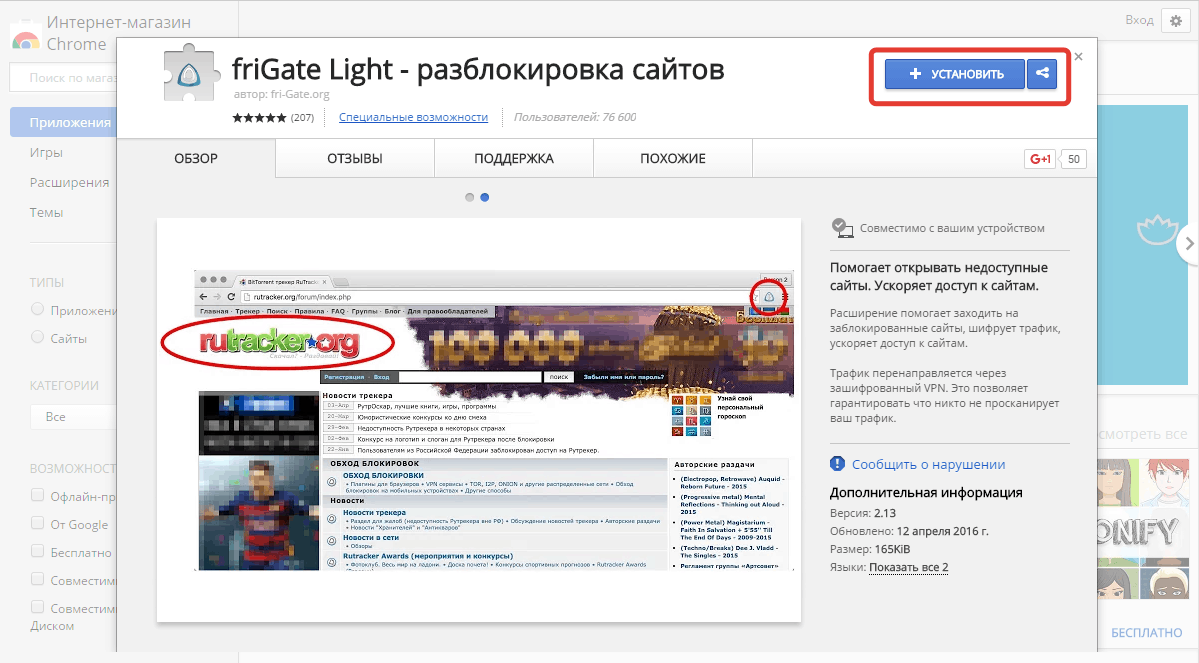
Wie benutzt man friGate?
Das Add-On ist installiert und einsatzbereit. In der oberen rechten Ecke des Browsers wird ein Miniatur-Add-On-Symbol angezeigt. Wenn Sie einmal mit der linken Maustaste darauf klicken, können Sie sofort die Aktivierung / Deaktivierung von friGate steuern.
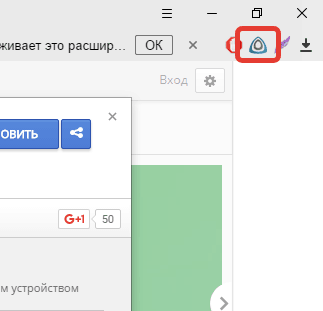
Das Add-on kann in zwei Modi arbeiten: Im ersten gehen alle Sites über Proxy-Server, im zweiten funktioniert die Erweiterung nur mit Sites aus der Liste, prüft deren Verfügbarkeit und entscheidet unabhängig, ob ein Proxy verwendet wird.
Natürlich ist die zweite Methode die bevorzugteste. Arbeit einrichten dieses Regime, klicken Sie auf das friGate-Symbol Rechtsklick Maus und wählen "Einstellungen" .

Suchen Sie in dem sich öffnenden Fenster den Block "Hinzufügen. die Einstellungen" und aktivieren Sie das Kästchen neben "Wählen Sie Proxys automatisch aus, wenn die Site nicht verfügbar ist oder ein Fehler auftritt" .
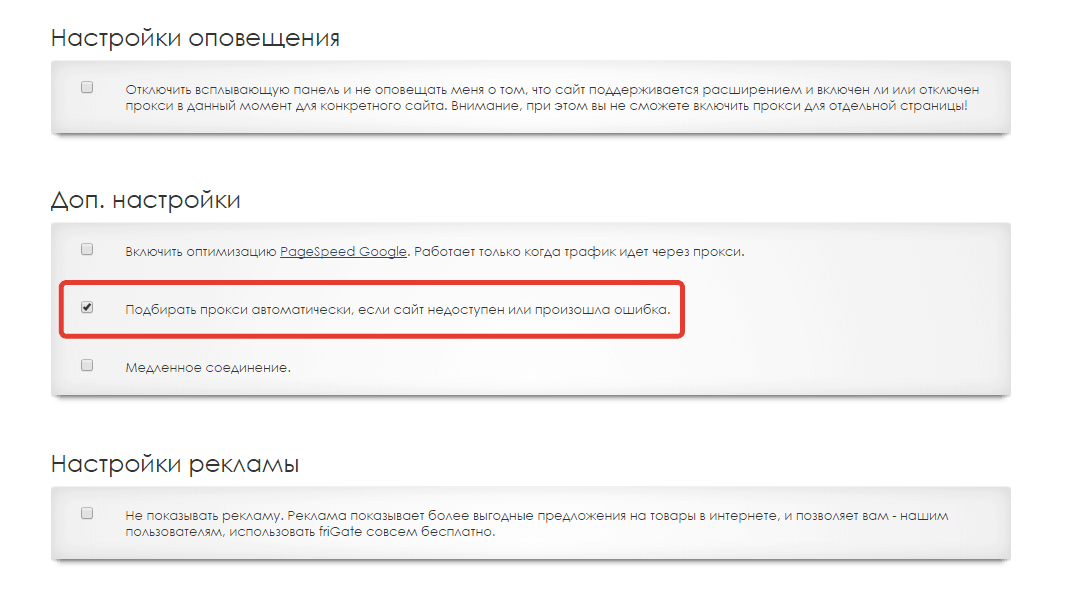
Gehen Sie im gleichen Einstellungsfenster nach oben und finden Sie den Block "Einrichten einer Site-Liste" ... Es enthält alle Sites, die über einen Proxy arbeiten können, wenn der Zugriff auf die Site aus irgendeinem Grund auf Sie beschränkt ist.
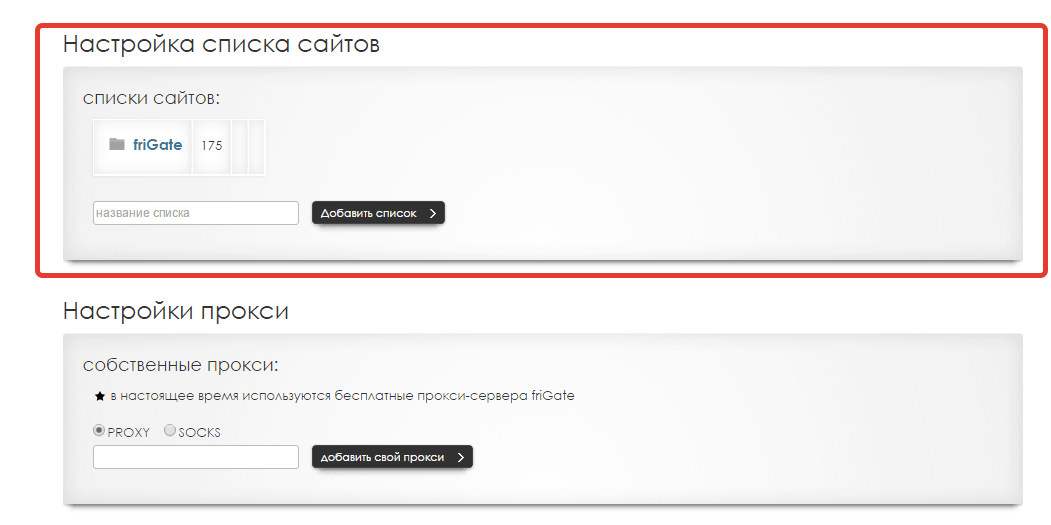
Wenn Sie die friGate-Liste öffnen, sehen Sie eine ziemlich umfangreiche Liste beliebter Websites, die viele beliebte Ressourcen in unserem Land enthält, sowohl blockierte als auch solche, die normalerweise von Systemadministratoren am Arbeitsplatz eingeschränkt werden.
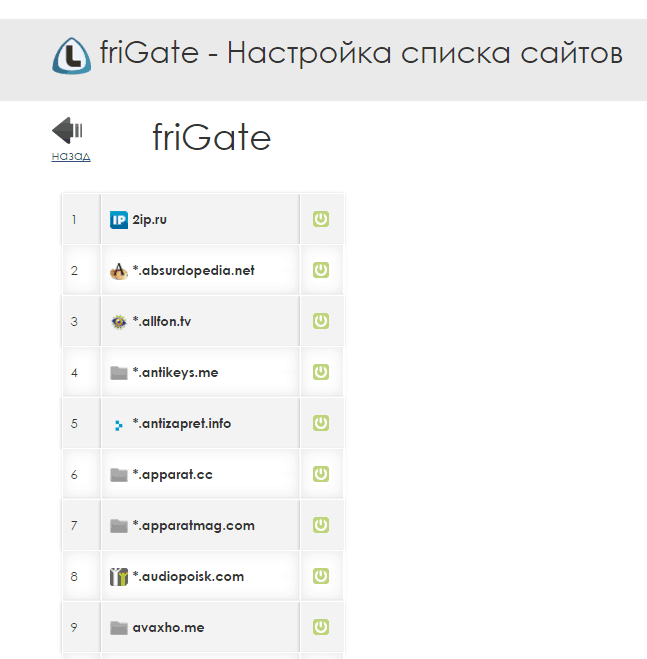
Bitte beachten Sie: Sollten die benötigten Ressourcen in der friGate-Liste fehlen, können Sie diese selbst hinzufügen. Gehen Sie dazu zurück, geben Sie einen beliebigen Namen für Ihre persönliche Liste ein und klicken Sie auf den Button "Liste hinzufügen" .

Öffnen Sie Ihre persönliche Liste und beginnen Sie mit dem Ausfüllen. Dazu in der Grafik "Domain" Geben Sie die Ressourcenadresse ein und wählen Sie etwas rechts das entsprechende Element aus "Proxy ist immer aktiviert" (d.h. die Site wird unabhängig von der Verfügbarkeit der Site durch den friGate-Proxy geleitet) oder "Analytischer Algorithmus" (das System bestimmt die Verfügbarkeit der Site, auf deren Grundlage eine Entscheidung über die Aktivierung oder Deaktivierung des Proxys getroffen wird).
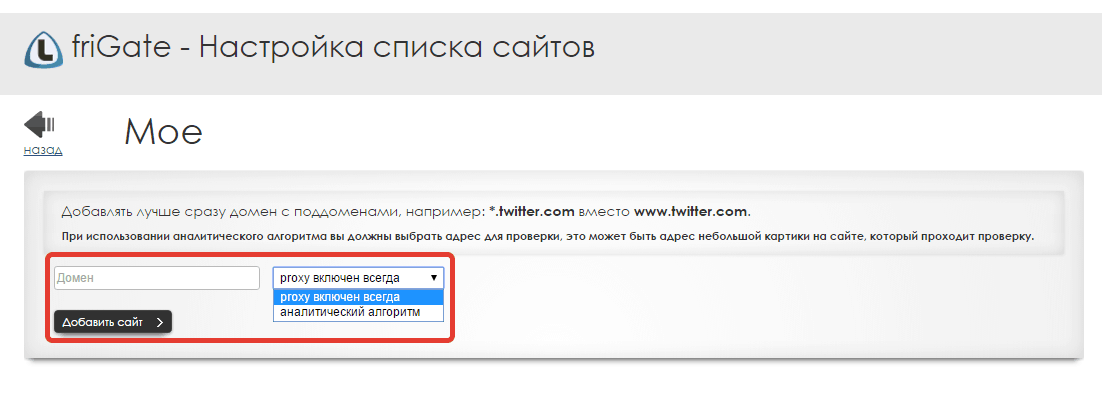
Lassen Sie uns nun die Funktionalität des Add-Ons am Beispiel einer beliebten Ressource überprüfen, die kürzlich auf dem Territorium unseres Landes gesperrt wurde. Geben Sie dazu einfach ein Adressleiste Ressourcen-URL und drücken Sie die Eingabetaste.

Wie Sie sehen, wurde die Seite ohne Probleme bereinigt, die Site ist schnell und stabil.
FriGate ist vielleicht die beste Lösung, um Zugang zu gesperrten Seiten zu erhalten. Die Erweiterung zeichnet sich durch einen speziellen Arbeitsalgorithmus aus, dank dem Sie nicht einmal Arbeitsseiten über einen Proxy übergeben müssen, sowie durch ein schnelles Laden blockierter Seiten.
Die VPN-Technologie bietet eine verschlüsselte Internetverbindung zu Websites, Spielen und anderen Internetressourcen über einen Zwischenserver, der sich physisch fast überall befinden kann der Globus... Auf diese Weise kann der Benutzer das Internet anonym nutzen und die wahren Daten seiner Website (IP-Adresse, PC, Betriebssystem usw.).
In diesem Artikel erfahren Sie, wie Sie VPN für den Yandex-Browser aktivieren und konfigurieren. Es ist erwähnenswert, dass dies nur einen lokalen Effekt hat - um den Netzwerkkanal direkt in diesem Browser zu schützen, in anderen Browsern jedoch nicht.
Im Yandex Browser wird VPN über spezielle Erweiterungen (Add-Ons) verbunden. Sie können wie folgt gefunden und heruntergeladen werden:
1. Öffnen Sie das Yandex-Menü (die Schaltfläche "drei Streifen").

2. Klicken Sie auf den Abschnitt "Add-ons".
3. Scrollen Sie auf der Seite mit Add-On-Panels nach unten. Klicken Sie dann auf die Schaltfläche "Erweiterungskatalog ...".

4. Geben Sie auf der geöffneten Seite des Geschäfts in das Suchfeld - "VPN" ein.

Im Dropdown-Snippet mit Tipps und dann in den Suchergebnissen (nach Drücken der "Enter"-Taste) sehen Sie viele Add-Ons, die eine Netzwerkverbindung über VPN herstellen.
In diesem Artikel werfen wir einen genaueren Blick auf die Verwendung der beliebtesten Erweiterungen.
Dies ist ein Shareware-Plugin. Verfügt über eine fortschrittliche und gleichzeitig einfach zu bedienende Benutzeroberfläche. Führt eine zuverlässige, sichere Verbindung über einen Proxy-Server praktisch ohne Geschwindigkeitsverlust durch. Es enthält keine Zugriffsbeschränkungen: Sie können Videos und Bilder anzeigen, Audioaufnahmen anhören. Es verfügt über eine eigene Datenbank mit leistungsstarken, zuverlässig geschützten Proxy-Servern, die den vollständigen Schutz der Benutzerdaten (Besuchsverlauf, Anfragen usw.) gewährleisten. Ändert die Geolokalisierung einer Site (geografischer Standort) und die IP-Adresse vollständig. Laut Statistik nutzen es über 34 Millionen Nutzer. Das Addon ist plattformübergreifend und in den Firefox- und Google Chrome-Erweiterungsspeichern verfügbar.

Suchen Sie das Add-on über die Suchoption und klicken Sie auf der Seite auf die Schaltfläche "Hinzufügen ...".
Aufmerksamkeit! Die nachfolgend beschriebenen Erweiterungen werden auf die gleiche Weise angeschlossen.
Klicken Sie nach der Aktivierung auf die ZenMate-Schaltfläche. Beim ersten Start werden Sie aufgefordert, sich zu registrieren, um die Testversion des Premium-Kontos mit erweiterten Einstellungen zu verwenden.

Geben Sie Ihren Benutzernamen (E-Mail) und Ihr Passwort ein und klicken Sie dann auf "Registrieren".
Um auf das Anpassungsfenster zuzugreifen, klicken Sie erneut auf das Add-On-Symbol.

Im Dropdown-Fenster können Sie einen anderen Proxy-Server auswählen, VPN vollständig deaktivieren. Und stellen Sie auch die Parameter anderer Optionen ein (Link "Einstellungen").

Eine effektive Lösung, um die Sicherheit einer Internetverbindung zu gewährleisten und verschiedene IP-Sperren (Geolokalisierung, Adressmaske, Zensur usw.) zu umgehen. Es verfügt über ein intuitives Steuerungssystem, mit dem auch ein unerfahrener Benutzer problemlos zurechtkommt.

Nach dem Start öffnet sich im Browser ein Tab mit visuelle Lesezeichen zu den beliebtesten Websites in Ihrer Nähe. Sie können auf eine beliebige Vorschau klicken und über eine sichere Verbindung schnell zu Ihrer Lieblingssite wechseln.

Allgemeine Add-On-Einstellungen können durch Klicken auf die Schaltfläche im Yandex-Bedienfeld geöffnet werden.

In diesem Fenster können Sie die Proxy-Verbindung ändern (ein anderes Land auswählen), den Download von Videostreaming beschleunigen und das Anti-Banner aktivieren.
Das "klassische" Proxy-Format ist nicht nur für Yandex.Browser, sondern auch für Opera. "Überwindet" erfolgreich die Blockierung sozialer Netzwerke, die von Systemadministratoren auf Bildungs- und Büro-PCs ausgeführt wird. Bietet eine stabile Verbindung.

Nach dem ersten Start der Erweiterung öffnet sich ein Tab mit einem Vorschlag zur Aktivierung des Premium-Profils. Sie können es ignorieren - schließen Sie es und machen Sie sich an die Arbeit. IN Freie Version Browsec enthält alle grundlegenden VPN-Funktionen.

Um den Proxy zu ändern, klicken Sie einfach auf die Erweiterungsschaltfläche und dann auf die Option "Ändern". Nach diesen Aktionen ändert sich die Landesflagge.

Auch in diesem Panel können Sie das Add-On deaktivieren und sich beim Systemprofil anmelden (falls Sie eines haben).
Wie kann ich den VPN-Betrieb testen?
Dies kann wie folgt erfolgen:
- Deaktivieren Sie das VPN-Addon in Ihrem Browser.
- Gehe zu Suchmaschine Yandex und stellen Sie eine Anfrage - "IP" (ohne Anführungszeichen).
- Der erste Block zeigt die wahre IP Ihres Computers an. Erinnere dich dran.
- Aktivieren Sie das VPN-Add-On.
- Stellen Sie erneut eine Anfrage zu Yandex (IP). Die Adresse sollte bereits anders angezeigt werden (nicht Ihre, sondern der verbundene Proxy).

Wenn du mehr wissen willst genaue Informationüber die IP-Adresse des Proxy-Servers, über den Sie sich verbinden, folgen Sie unter der Adresse im Suchmaschinen-Ausgabeblock dem Link "Informationen zu Ihrer Verbindung".
Sicher bleibst du drin globales Web!
Möglicherweise müssen Sie den Proxyserver im Browser deaktivieren, wenn bei einer Verbindung über einen Proxy die Verbindung langsam ist oder keine Verbindung zum Netzwerk möglich ist.
Normalerweise werden kostenlose Proxyserver gesperrt, in diesem Fall müssen Sie für eine reibungslose Internetverbindung den Proxyserver in den Einstellungen deaktivieren.
- Klicken Sie dazu auf das Symbol "Yandex Browser Settings" in der oberen rechten Ecke;
- Wählen Sie im Dropdown-Menü die Registerkarte "Einstellungen" aus;
- Scrollen Sie zum Ende der Seite, klicken Sie auf den Link "Erweiterte Einstellungen anzeigen";
- Es werden weitere Einstellungen geöffnet, in denen Sie den Abschnitt "Netzwerk" finden und auf die Schaltfläche "Proxyservereinstellungen ändern" klicken müssen.
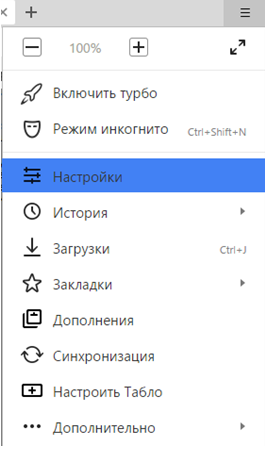
- Klicken Sie auf der Registerkarte "Verbindungen" auf die Schaltfläche "Netzwerkeinstellungen".
- Löschen Sie das Adressfeld und deaktivieren Sie das Kontrollkästchen "Proxyserver verwenden für". lokale Verbindungen»;
- Aktivieren Sie das Kontrollkästchen neben "Automatische Parametererkennung". Und klicken Sie auf "Ok"

Warum benötige ich einen Proxy im Yandex-Browser?
Ein Proxy-Server wird verwendet, um die Sperrung durch bestimmte Länder aus Gründen der Anonymität zu umgehen. Wenn du sendest eine große Anzahl Werbeangebote im sozialen Bereich. Netzwerke zum Schutz vor Kontosperrung und vielem mehr. Wenn jedoch kein Zugriff auf das Netzwerk über einen Proxy möglich ist, muss dieser deaktiviert werden.
Kurz gesagt, ein Proxy ist ein zwischengeschalteter Computer zwischen dem Computer eines Benutzers und Das Internet... Beim Besuch einer Site sieht der Site-Inhaber die IP-Adresse des Besuchers, und da jeder Computer eine eigene Adresse hat, wird sie entsprechend im Admin-Panel des Site-Inhabers angezeigt.
So kann beispielsweise Besuchern aus Russland aufgrund von Sanktionen der Zugang zu bestimmten Websites verweigert werden, die in einigen anderen Ländern registriert sind. Diese Blockierung kann umgangen werden, indem Sie sich über einen Proxy-Server mit der gewünschten Site verbinden und die Serveradresse des Landes festlegen, in dem der Filter installiert wird.
Durch das Senden von Spam an soziale Netzwerke. Netzwerke, Konten fallen schnell unter Sperrung bzw. ständiges Ändern des Proxys oder Verwenden von verschiedene Adressen Proxyserver an verschiedene Browser Sie können die Sperrung umgehen und sich vor dem BAN schützen.
Proxy-Server als Schutz vor Hacking
Für regelmäßiger Benutzer, kann ein Proxy als Abwehr dienen, eine Art Schutzschild, denn Angreifer und Hacker nutzen die IP-Adresse des Benutzers, um in den Computer einzudringen und von dort aus ihre schlechten Taten zu vollbringen.
Senden Sie Spam an Benutzerkontakte, stehlen Sie persönliche Daten und stehlen Sie sogar Geld. Und die Verwendung eines Proxys wird es viel schwieriger machen.

Proxy im Yandex-Browser deaktivieren - wie geht das?
- Um den Proxy sofort in allen Browsern zu deaktivieren, klicken Sie auf die Schaltfläche "Start"
- Geben Sie in der Suchleiste die Abfrage inetcpl.cpl ein;
Bei Windows 10 befindet sich die Suche neben der Schaltfläche Start.
- Wählen Sie in den Ergebnissen das Element der Systemsteuerung aus;
- Registerkarte "Verbindungen";
- Netzwerkkonfiguration;
- Im Parametereinstellungsfenster lokales Netzwerk Deaktivieren Sie das Kontrollkästchen "Proxy-Server", nachdem Sie das Feld "Adresse" gelöscht haben und setzen Sie den Wert "Automatische Erkennung von Parametern".
In diesem Fall ist die automatische Einstellungen für alle Browser und in Zukunft, falls erforderlich, eine Verbindung zu einer bestimmten Site über einen Proxy herstellen, müssen Sie im Browser die Einstellungen manuell vornehmen.
Ein Proxy-Server ist eine äußerst nützliche Sache, die in einer Vielzahl von Situationen benötigt wird. Wenn Sie mit Yandex Browser vertraut sind und wissen möchten, wie Sie einen Proxy-Server darin konfigurieren können, kann Ihnen dieser Artikel helfen. Ausführen richtige Einstellungen Proxy-Server im Yandex-Browser müssen Sie die folgenden Schritte ausführen:
- Starten Sie den Yandex-Browser und gehen Sie dann zum Einstellungsmenü.
- Scrollen Sie auf der Seite, die sich vor uns öffnet, nach unten und klicken Sie dann auf die Schaltfläche "Ausgeblendete Einstellungen anzeigen".
- Wenn Sie auf diese Schaltfläche klicken, gelangen Sie in das Menü zusätzliche Einstellungen... Danach müssen Sie das Element Netzwerk finden, in dem Sie die Schaltfläche zum Ändern der Proxyservereinstellungen finden. Wenn Sie eine solche Schaltfläche finden, klicken Sie darauf.
- Nach dem Klicken auf die Schaltfläche „Proxyserver-Einstellungen ändern“ sollten Sie das Fenster „Eigenschaften: Internet“ sehen. In diesem Fenster geben wir alle notwendigen Proxy-Server-Einstellungen ein. Gehen Sie also zur Registerkarte "Verbindungen" dieses Fensters.
- Wenn Sie im Feld „Konfigurieren von Switched Connection und Virtual Private Networks“ keine Internetverbindungen finden, dann verbinden Sie sich nur über die Schnittstelle mit dem Internet Netzwerkkarte oder über ein lokales Netzwerk. In dieser Situation ist es notwendig, die Proxy-Server-Einstellungen im Yandex-Browser im Abschnitt "Konfigurieren der lokalen Netzwerkeinstellungen" zu konfigurieren. Wenn Sie über eine PPPoE-Verbindung auf das Internet zugreifen, wird die Einstellung des Proxyservers im Abschnitt "Einrichten von DFÜ-Verbindungen und virtuellen privaten Netzwerken" vorgenommen.
- Wählen Sie oben Ihre Option und klicken Sie dann auf die Schaltfläche Netzwerkeinstellungen.
- Klicken Sie in der sich öffnenden Registerkarte auf die Schaltfläche "Proxyserver für lokale Verbindungen verwenden (wird nicht für DFÜ- oder VPN-Verbindungen verwendet)" und anschließend auf "Erweitert".
- Nach dem Öffnen des Fensters Proxy-Einstellungen für Proxy-Typen HTTP-Server und Secure im Feld "Proxy-Server-Adresse", stellen Sie die IP Ihres Proxy-Servers ein. Legen Sie im Feld "Port" für Proxy-Typen wie HTTP und Secure den Wert Ihres Ports fest. Felder wie: "FTP:", "SOCKS:" müssen nicht ausgefüllt werden, sie müssen leer sein, dies gilt auch für den Wert des Port-Feldes. Als nächstes speichern wir einfach alle unsere eingegebenen Daten und klicken dann auf die Schaltfläche "OK".
Jetzt können Sie alle Vorteile eines Proxy-Servers von Yandex Browser nutzen. Dazu benötigen Sie natürlich die IP des Proxy-Servers sowie den Port-Wert. Wie können Sie sie bekommen? Sie sind immer zu einem sehr wettbewerbsfähigen Preis verfügbar, sobald Sie dies tun und die Einrichtung gemäß den oben beschriebenen Anweisungen abgeschlossen haben, können Sie sofort mit der Nutzung des Proxy-Servers beginnen.
Beachten Sie, dass Sie bei der Konfiguration des Proxy-Servers nicht den Benutzernamen und das Passwort angeben sollten, da beim ersten Herstellen einer Verbindung ein Autorisierungsfenster angezeigt wird, in das Sie diese Daten eingeben müssen.
Wenn Sie sicherstellen möchten, dass der Proxy-Server wirklich funktioniert, können Sie Ihre IP-Adresse einfach mit etwas überprüfen Onlineservice, danach sehen Sie die Adresse, die Sie bei den Einstellungen eingegeben haben. Dies ist ein hervorragender Beweis dafür, dass Sie jetzt einen Proxy-Server verwenden, wenn Sie das Internet nutzen und alle Vorteile dieser Methode haben.
Auch auf unserer Website erfahren Sie jederzeit, wie Sie den Proxy-Server im Yandex-Browser deaktivieren können, falls Sie ihn nicht mehr verwenden möchten.



















